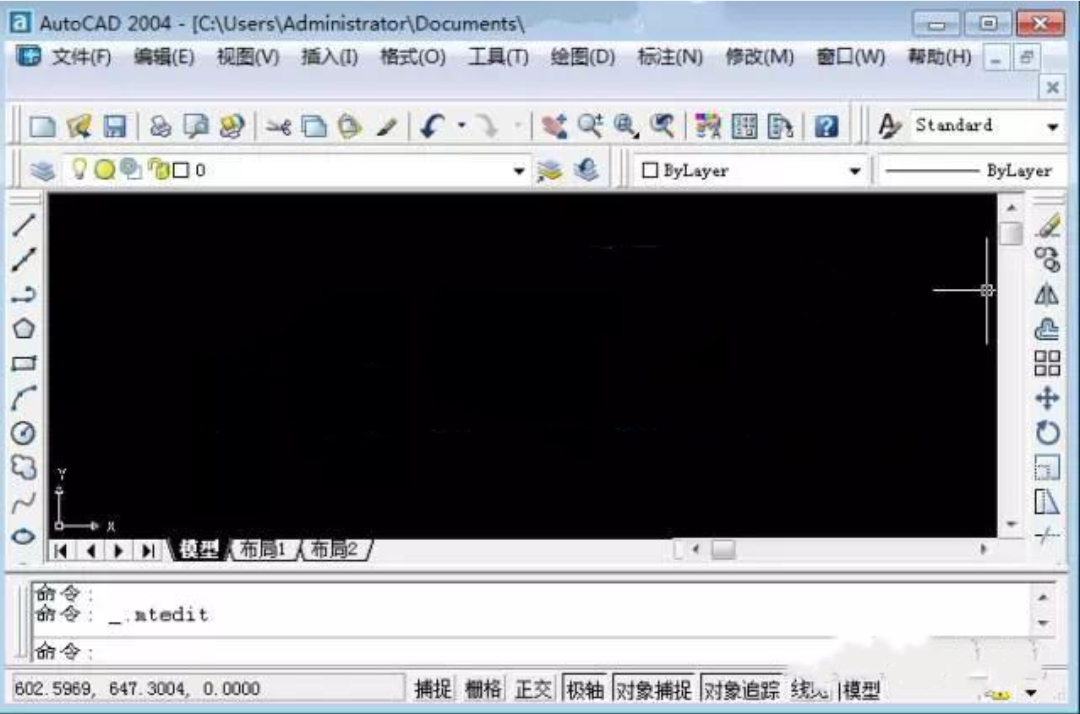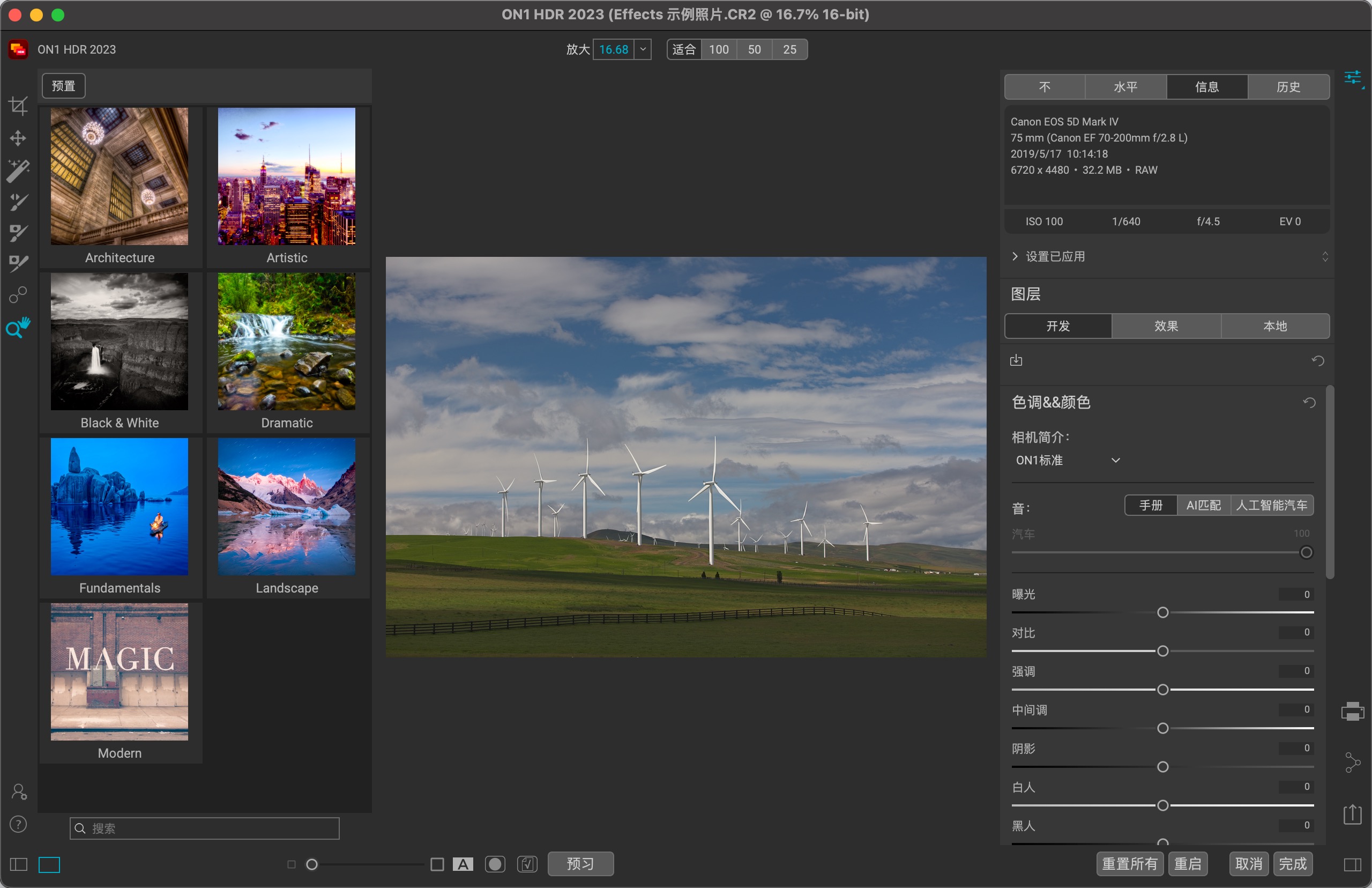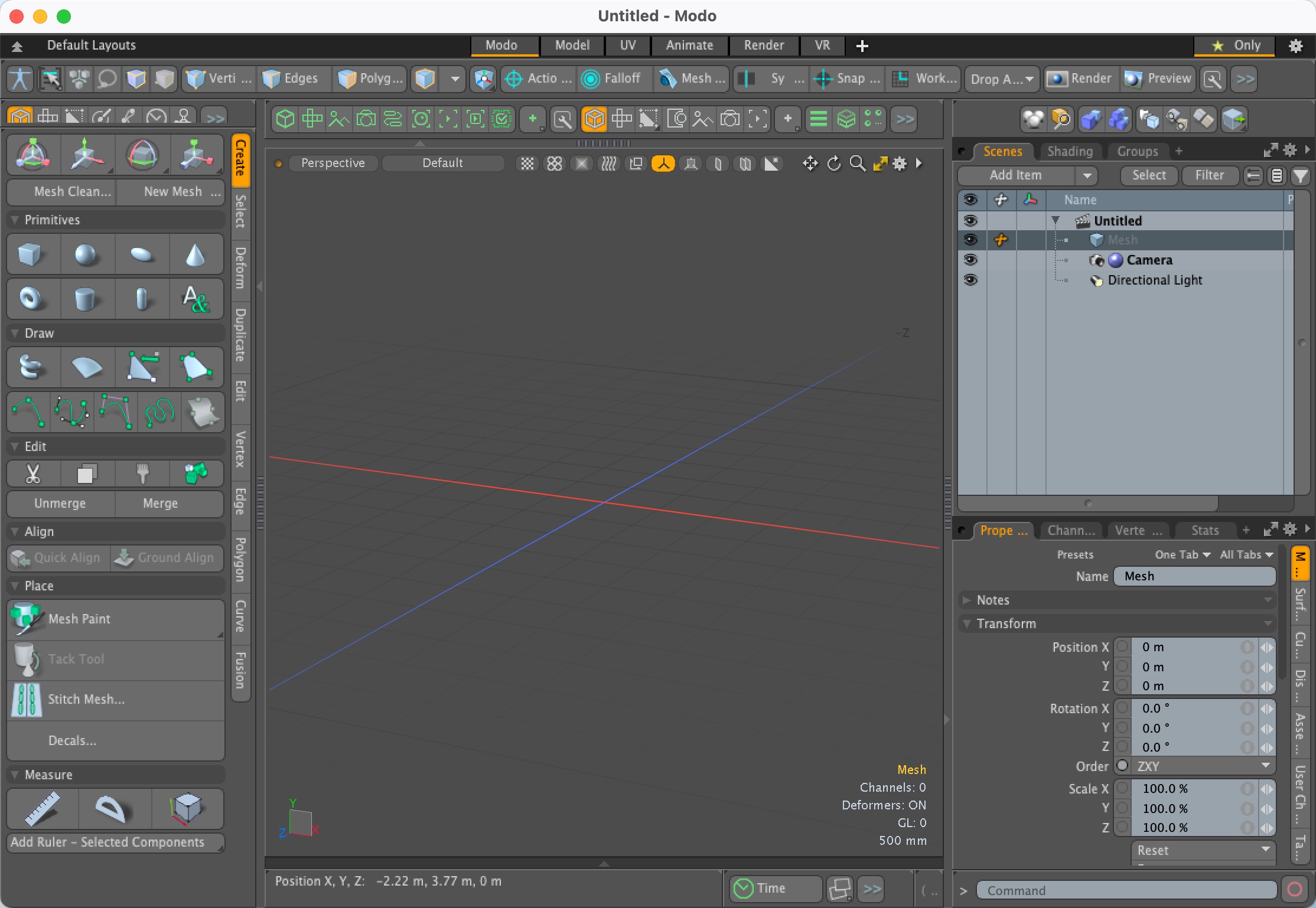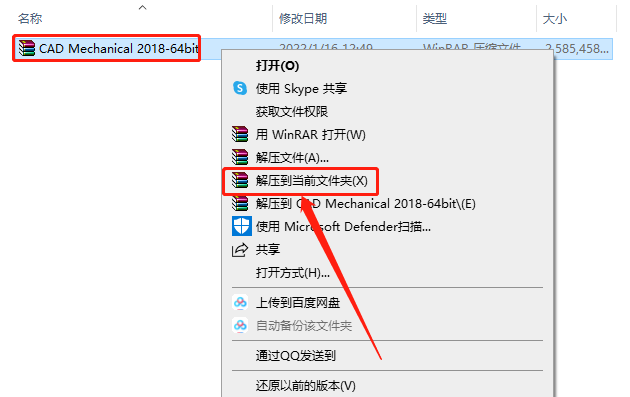AutoCAD 2004下载安装教程
AutoCAD 是专业计算机辅助设计软件,知识兔用于二维绘图、详细绘制、设计文档和基本三维设计,广泛应用于室内设计、机械设计、工业制图、工程制图、土木建筑、装饰装潢、服装加工等多个行业领域。
温馨提示:
安装前一定要卸载之前电脑上安装过的CAD,并清理系统中所有的CAD残留文件,否则容易导致无法安装或最后安装失败。
开始安装:
1.知识兔打开下载好的软件安装包,鼠标右击软件压缩包,知识兔选择【解压到当前文件夹】。
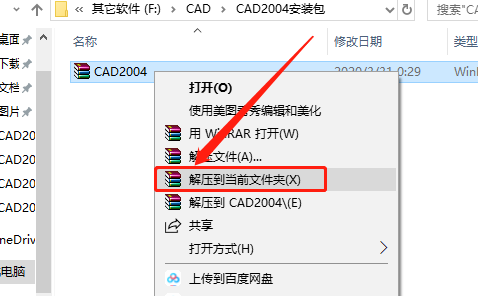
2.压缩包解压中····
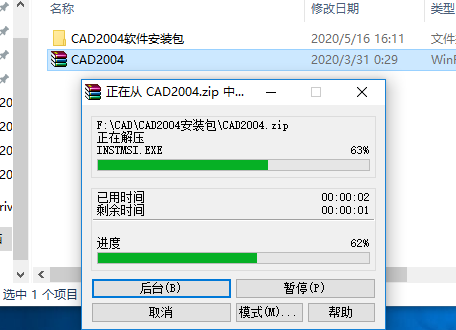
3.知识兔双击打开【SETUP】安装程序。
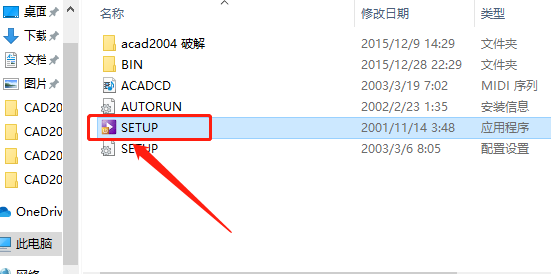
4.知识兔点击【安装】。
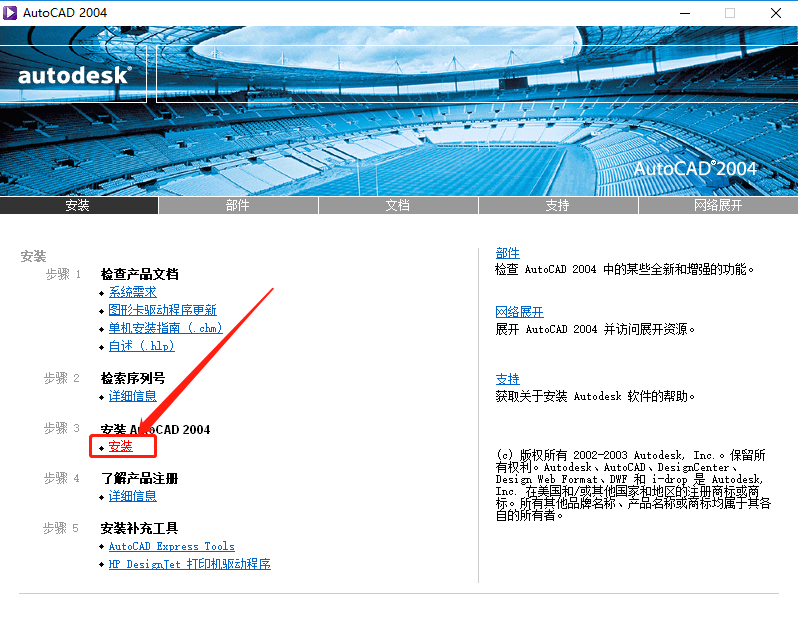
5.知识兔点击【下一步】。
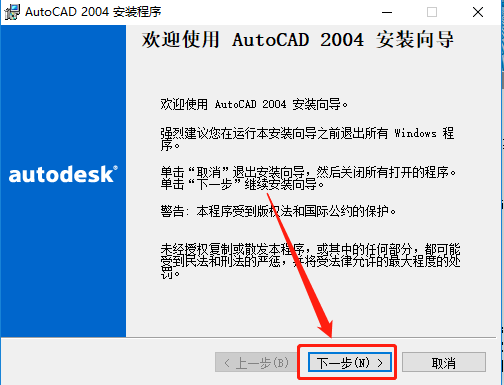
6.选择【我接受】,然后知识兔点击【下一步】。
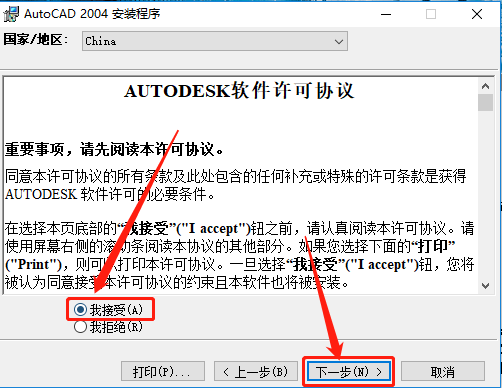
7.输入序列号:000-00000000 或 400-12345678,然后知识兔点击【下一步】。
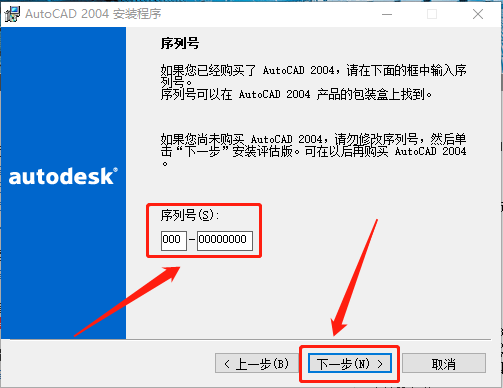
8.填写用户信息,填写完成后知识兔点击【下一步】。
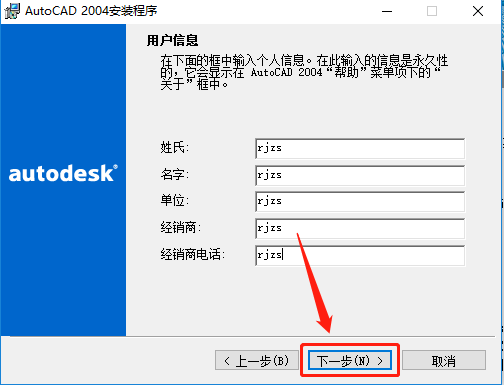
9.选择【典型】,然后知识兔点击【下一步】。
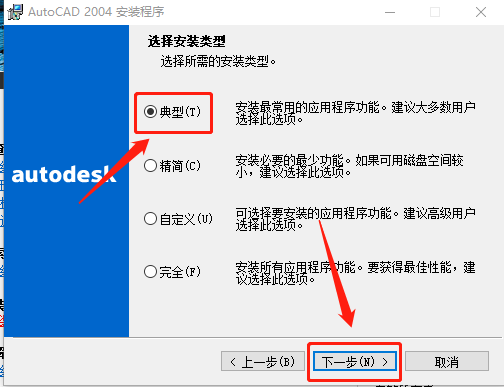
10.知识兔点击【浏览】设置软件的安装路径,不设置话默认安装路径为C盘,我这里选择安装到D盘,并在D盘创建了一个名为CAD2004的文件夹,知识兔设置好安装路径后知识兔点击【下一步】。
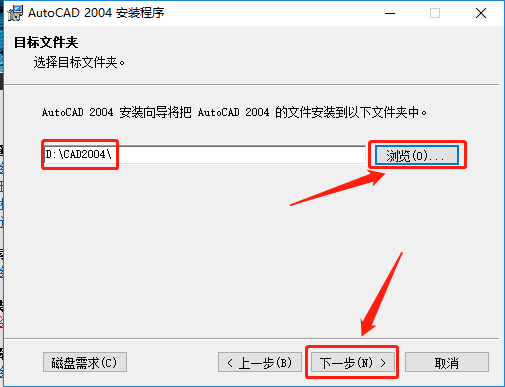
11.直接知识兔点击【下一步】。
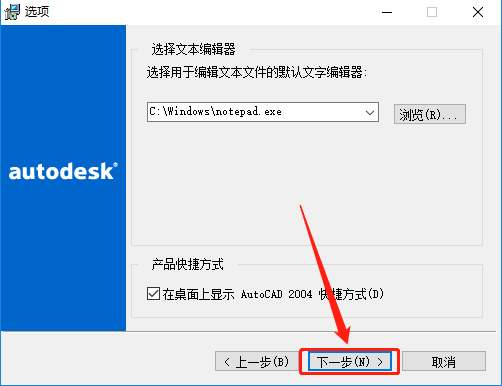
12.知识兔点击【下一步】。
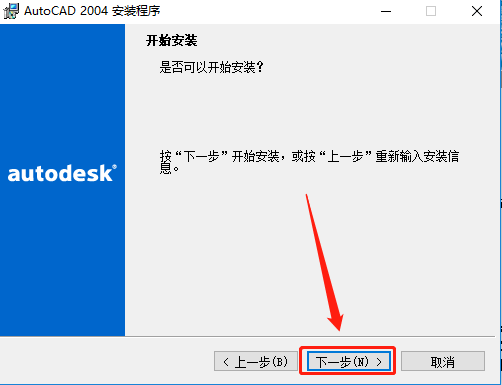
13.软件安装中请等待
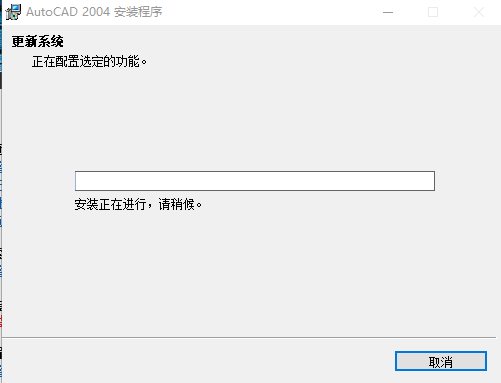
14.取消勾选下图所示选项,然后知识兔点击【完成】。
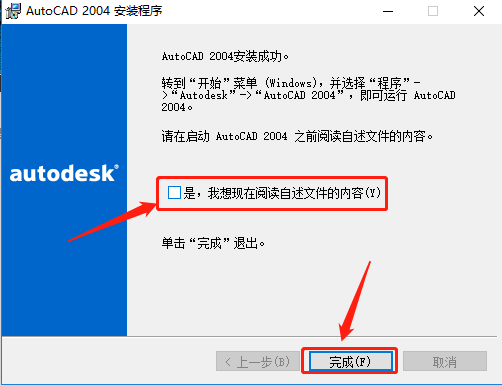
15.返回到解压的文件夹,知识兔打开【acad2004破解】文件夹。
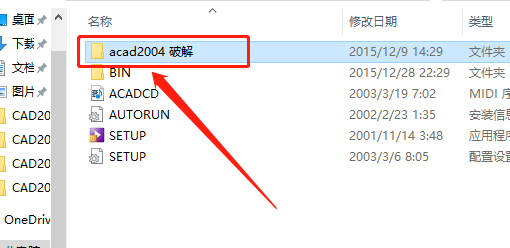
16.知识兔双击打开【adeskcn】文件。
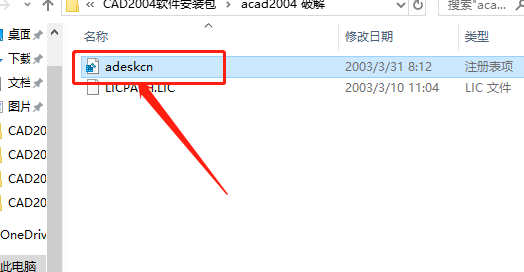
17.知识兔点击【是】。
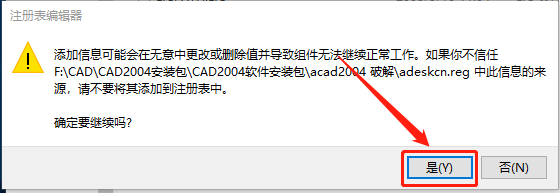
18.知识兔点击【确定】。
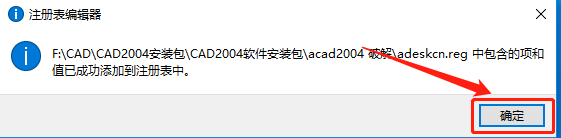
19.鼠标右击【LICPATH.LIC】文件选择【复制】。
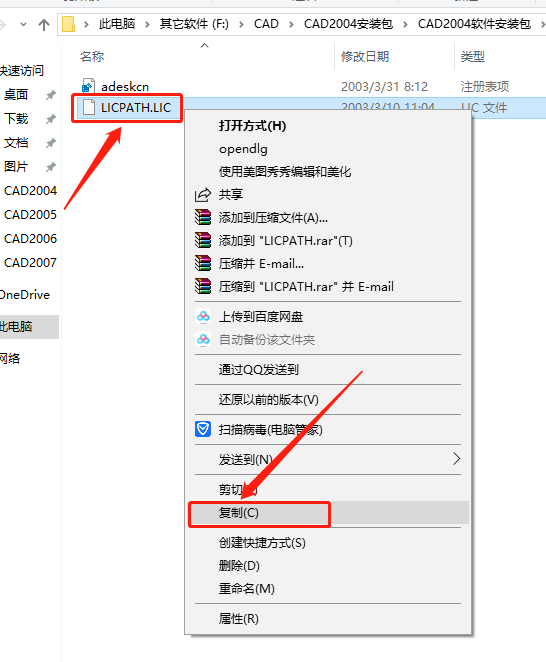
20.在桌面上找到CAD2004软件图标,鼠标右击选择【打开文件所在位置】。
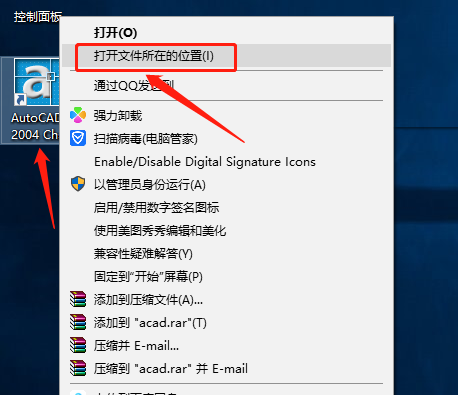
21.在打开的文件夹空白处鼠标右击选择【粘贴】。
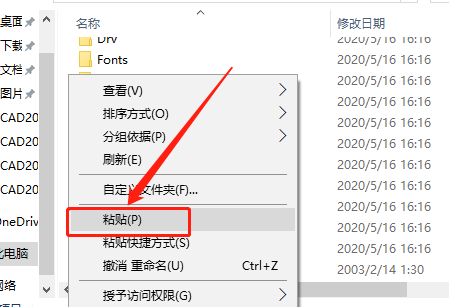
22.在桌面上打开CAD2004软件,软件打开界面如下图所示